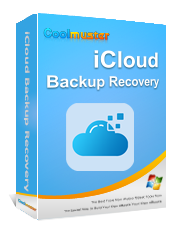Как восстановить заметки на iPhone из iCloud? [3 простых метода]

Потеря важных заметок на вашем iPhone может быть неприятным опытом, но хорошая новость заключается в том, что если вы регулярно делали резервные копии своего устройства в iCloud , есть высокая вероятность того, что вы сможете восстановить свои потерянные заметки. iCloud предоставляет простой способ хранения и извлечения ваших данных, включая заметки, гарантируя, что вы всегда сможете получить доступ к своей информации, даже если ваше устройство потеряно, повреждено или нуждается в замене. В этой статье мы расскажем вам, как восстановить заметки на iPhone из iCloud.

Когда дело доходит до восстановления потерянных или удаленных заметок из iCloud, Coolmuster iCloud Backup Recovery становится идеальным решением для бесперебойного и удобного использования. Эта программа предлагает простой и эффективный способ восстановить ваши ценные заметки всего за несколько щелчков.
Одной из выдающихся особенностей Coolmuster является его способность предоставлять пользователям предварительный просмотр всех заметок, хранящихся в их учетных записях iCloud. Эта функция предварительного просмотра позволяет пользователям выборочно выбирать конкретные заметки, которые они хотят восстановить, обеспечивая целенаправленный и настраиваемый процесс восстановления.
Основные характеристики:
Нажмите кнопку загрузки ниже, чтобы загрузить это программное обеспечение.
Вот как восстановить заметки на iPhone из iCloud с помощью Coolmuster iCloud Backup Recovery:
01 Запустите программное обеспечение на своем компьютере. Введите свой Apple ID и пароль в предоставленном интерфейсе, затем щелкните значок стрелки, чтобы войти в систему. Это действие приведет вас к следующему интерфейсу.

02 Если вы включили двухфакторную аутентификацию на вашем устройстве iOS , интерфейс предложит вам ввести код подтверждения. Для продолжения выберите «Проверить».

03 Пожалуйста, выберите типы файлов, которые вы хотите восстановить, и нажмите значок «Далее». После этого программное обеспечение начнет процесс сканирования и предоставит список ваших резервных файлов iCloud.

04 Теперь выберите «Заметки» на левой панели, просмотрите историю всех заметок и отметьте галочками нужные элементы для восстановления. Затем нажмите кнопку «Восстановить на компьютер» в правом нижнем углу, чтобы восстановить их из iCloud на свой компьютер.

Видеоурок:
Другой способ восстановить заметки из iCloud — восстановить iPhone . Но вам нужно проверить, делали ли вы резервную копию заметок недавно. Вы можете открыть Настройки > iCloud > Резервное копирование, чтобы узнать, включено ли резервное копирование iCloud. Если да, вы можете продолжить, выполнив следующие шаги. Вот как восстановить заметки iPhone из резервной копии iCloud:
Шаг 1. Перейдите в «Настройки» iPhone > «Основные» > «Сброс» > «Стереть все содержимое и настройки» > «Стереть iPhone». После подтверждения операции ваш iPhone перезагрузится и откроется экран настройки.

Шаг 2. Настройте свой iPhone как новый. Когда вы дойдете до экрана «Приложения и данные», нажмите «Восстановить из резервной копии iCloud» и войдите в систему, используя тот же Apple ID и пароль, которые вы используете на своем iPhone.

Шаг 3. Выберите последний файл резервной копии и нажмите «Восстановить». Затем дождитесь завершения процесса. После этого ваш iPhone перезагрузится, и вы найдете восстановленные заметки в приложении «Заметки».
Папка Recently Deleted в iCloud хранит удаленные заметки до 30 дней. Предположим, вы можете восстановить удаленные заметки из папки Recently Deleted до истечения срока их действия. В этом случае вы получите их обратно вовремя. Этот быстрый метод эффективен, но важно отметить, что он работает только в том случае, если вы уверены, что вы ранее сделали резервную копию удаленных заметок на своем iPhone перед их удалением.
Вот как извлечь заметки из папки «Недавно удаленные» iCloud:
Шаг 1. Зайдите на сайт iCloud.com из любого браузера и войдите в систему, используя тот же Apple ID, который вы используете на своем iPhone.
Шаг 2. Выберите вкладку «Заметки» и выберите заметки, которые вы хотите восстановить.

Шаг 2. После этого найдите «Недавно удаленные» на левой панели и коснитесь любой заметки, которую вы хотите восстановить.
Шаг 3. Нажмите кнопку «Восстановить» или перетащите его в другую папку.

Нет папки «Недавно удаленные заметки» на iPhone? Вот статья, которую вы можете прочитать.
Нет папки «Недавно удаленные заметки» на iPhone? [Причины и решения]В1. Нужна ли мне резервная копия для восстановления iCloud Notes?
Да, наличие последней резервной копии iCloud имеет решающее значение для успешного восстановления. Убедитесь, что ваше устройство регулярно резервируется в iCloud, чтобы иметь последние данные заметок, доступные для восстановления.
В2. Почему некоторые заметки исчезли из моей учетной записи iCloud?
Убедитесь, что вы вошли в систему с правильным Apple ID и что синхронизация заметок включена в настройках iCloud. Если некоторые заметки все еще отсутствуют, проверьте папку «Недавно удаленные» в приложении «Заметки».
В3. Могу ли я восстановить заметки, если мое хранилище iCloud заполнено?
Если ваше хранилище iCloud заполнено , вам может потребоваться управлять хранилищем или приобрести дополнительное пространство. Когда у вас будет достаточно места, ваши заметки должны синхронизироваться правильно, и вы сможете восстановить их, если они были удалены.
Поскольку вы знаете, как восстановить заметки на iPhone из iCloud, вам не составит труда решить, какой метод выбрать. Для меня Coolmuster iCloud Backup Recovery — идеальный вариант для восстановления удаленных заметок из iCloud. Он простой, быстрый и позволяет вам предварительно просмотреть и выбрать нужные заметки для восстановления, не стирая данные iPhone. Загрузите его, чтобы попробовать.
Если вы считаете эту статью полезной, пожалуйста, поделитесь ею с большим количеством людей.
Похожие статьи:
Подробное руководство по восстановлению удаленных заметок на iPhone
Как восстановить навсегда удаленные заметки на iPhone? [Эффективно]
Исчезли заметки на iPhone? 7 способов восстановить утерянные заметки на iPhone
Заметки iPhone исчезли после обновления: советы и решения по устранению неполадок